win7电脑设置ipv6地址详细操作方法
你们的电脑是不是也在使用win7电脑呢?不过你们晓得win7电脑是怎么设置ipv6地址的呢?下文就为你们带来了win7电脑设置ipv6地址的详细操作方法。
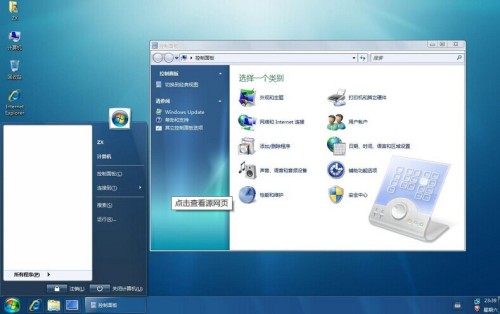
1、安装IPv6协议:打开控制面板,依次进入“网络和Internet”- “网络连接” - 右击“本地连接”,在弹出的属性对话框中点击安装,然后选择“协议”,点击添加,就可以将IPV6安装到项目列表中。安装完成后如图所示:
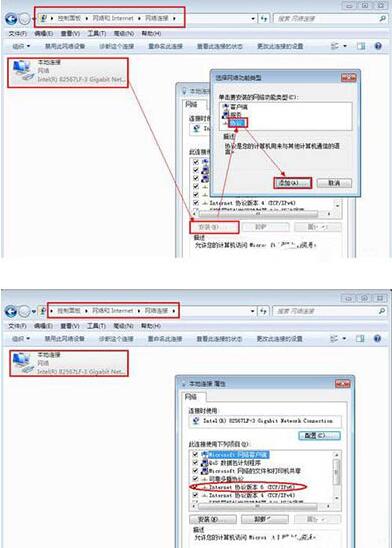
2、设置IPV6地址:打开控制面板,依次进入“网络和Internet”- “网络连接” - 右击“本地连接”,在弹出的属性对话框中双击“Internet协议版本6(Tcp/IP),在其属性框中选择手动,输入IPV6地址“3FFE:FFFF:7654:FEDA:1245:BA98:3210:4562”(由于IPV6处于测试阶段,因此可以自由输入确定其地址)。如图所示:
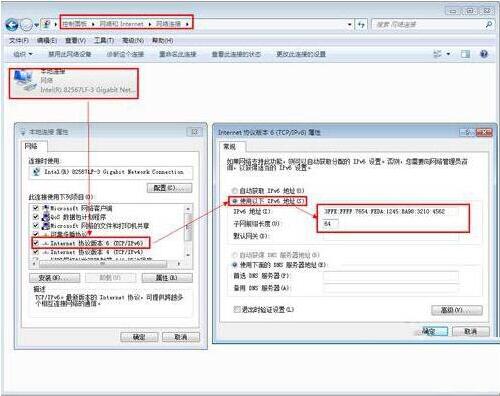
3、测试IPV6设置:按“Win+R”打开运行对话框。输入CMD,在弹出的MSDOS窗口中输入“ipconfig”命令来查看本地的所有IP地址配置情况。如图所示:
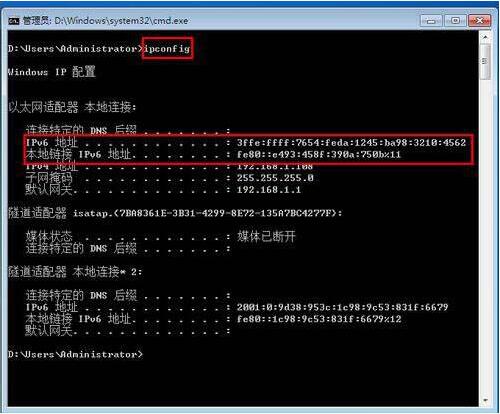
4、配置ISATAP隧道,完成后,打开浏览器,输入网址“http://ipv6.jmu.edu.cn/”进行IPV6的测试,在页面上,如果能够看到一只跳舞的小老虎,则说明您以IPV6访问该网页,如果小老虎不跳舞,则您是以IPV4访问该网页。
根据上文为你们呈现的win7电脑设置ipv6地址的详细操作方法,你们是不是都学会啦!
相关文章:
1. Windows Modules Installer Worker是什么进程?硬盘占用100%的原因分析2. vmware虚拟机打不开vmx文件怎么办 ?vmware虚拟机vmx文件打开方法3. FreeBSD10安装内核源代码方法讲解4. Win11 Build预览版25276怎么启用新版文件管理器?5. CentOS7.0怎么设置屏幕分辨率?6. UOS文档查看器怎么添加书签? UOS添加书签的三种方法7. deepin20时间显示不准确怎么调整? deepin时间校正方法8. vmware虚拟机无法ping通主机的解决方法9. 如何双启动Win11和Linux系统?Win11 和 Linux双系统安装教程10. 鼠标怎么设置为左手? deepin20左手鼠标设置方法

 网公网安备
网公网安备